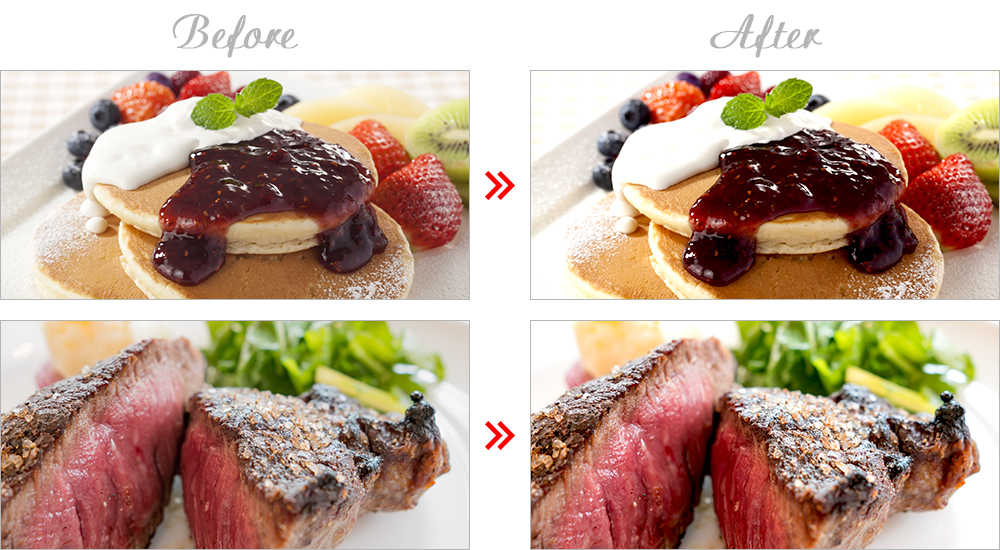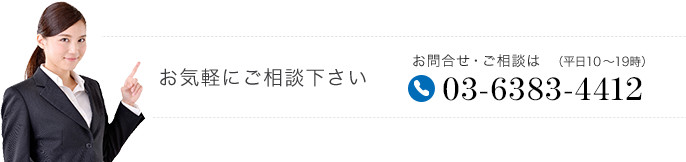2018.4.11 制作・クリエイティブ
最新のEC運営ノウハウ、各モールの市場動向、秀逸なECサイト紹介等、をまとめております。記事一覧はこちら >
たった10秒で出来ちゃう!食品画像をおいしそうに見せる方法
本日は、ワンプルーフのデザイナーによる、Photoshopの使い方講座、PART 1.をご紹介させて頂きます。
今回のテーマは、「たった10秒で出来ちゃう!食品画像をおいしそうに見せる方法」です。
—————————————————
Photoshopの作業手順
—————————————————
① 編集したい画像をPhotoshopで開く
② レイヤー下部の調整レイヤーから露光量を選択
③ 数値を下記画像の方向に動かしながら、ちょうどいい具合になるように調整
※露光量のカーソルを右側に引っ張りすぎると、明るい部分が白飛びしてしまいます。

以上、たった10秒の、簡単3ステップ!
これで、大半の食品画像は、おいしそうな雰囲気が出てくるようになります。
Photoshopを触ったことのない方でも、簡単にできます。
ぜひ、この機会にお試しください。
—————————————————
参考イメージ
—————————————————

※使用ソフト:PhotoshopCC2018 / 使用画像:fotoliaにて購入のため、二次転載、ダウンロード不可
—————————————————
Photoshop上部メニューからも調整可能!
—————————————————
イメージパネル ⇒ 色調補正 ⇒ 露光量
上記の手順でも、露光量を調整することができます。
※画像を直接調整することになるため、本記事では再編集しやすい調整レイヤーを推奨
—————————————————
更に細かく“おいしそう”を追求したい方は
—————————————————
・イメージパネル⇒レンズフィルター(オレンジ系統の色を乗算)
・イメージパネル⇒色調補正⇒色相・彩度(色相を少しだけ下げ、彩度を少し上げる)
上記の効果を、露光量とあわせて調整するだけで、おいしそうな色になります。
ただ、商品によっては、本来の色味とかけ離れて違和感が生まれてしまう場合があります。
元画像と見比べながら、少しずつ調整してみましょう。
—————————————————
ワンプルーフでは、LP制作をはじめ、トップページの制作、サイト全体の構築からリニューアルなど、制作のみの案件もお受けしております。
MakeShop、FutureShop2、EC-CUBEなどの自社サイトから、楽天・Yahoo!ショッピング、Wowma!などのモールまで対応が可能です。
制作代行について、詳しく話を聞いてみたい!
というお客様がいらっしゃいましたら、お気軽に、下記問い合わせフォームよりお問合せくださいませ。
※本記事の設定方法、作業サポートはお受けしておりませんので、予めご了承くださいませ。